Een tekst, afbeelding en achtergrondafbeelding wijzigen in je pagina
Tip
Sla altijd direct de module op die je hebt bewerkt, ook al heb je geen wijzigingen gemaakt. En daarna klik je altijd op het paarse rondje om je pagina op te slaan. Onthou altijd 2x opslaan, dan kan er niets misgaan.
Pagina’s aanpassen en opslaan
Een website is opgebouwd uit Pagina’s en uit Blogberichten. Pagina’s worden gebruikt om de vaste infomatie op te vermelden, zoals Home, Over mij, Aanbod en Contact. Wil je je pagina aanpassen, een nieuwe pagina maken of een pagina verwijderen. Lees het hier.
Tekstmodule of afbeelding aanpassen
Wil je iets in de pagina aanpassen, bijvoorbeeld een andere foto of een tekstgedeelte. Ga dan eerst in je website naar de pagina die je wilt aanpassen. Klik in de zwarte balk bovenaan de website op het paarse blokje <Visual Builder inschakelen> om de bewerkmodule aan te zetten. Als je dit hebt gedaan, ga je naar het gedeelte waar je iets wilt aanpassen.
Klik op het radartje (het 2e icoontje van liks) in het zwarte blokje van de module die je wilt aanpassen. Nu opent de module en je ziet de instellingen staan die je kan aanpassen de pop-up van de module.
Opslaan van module en pagina
Module opslaan
Ben je klaar met het aanpassen van je tekst of afbeeldings module, sla dan eerst altijd de module op (het paarse blok). Dit doe je door te klikken op het groene blokje met het vinkje dat rechtsonder staat.
Pagina opslaan
Klik onderaan de pagina op het paarse rondje in het midden. Je ziet dat er instellingen openklappen. Rechts onderin op de pagina verschijnt een groene button, waarmee je de pagina kan opslaan. (OPSLAAN).
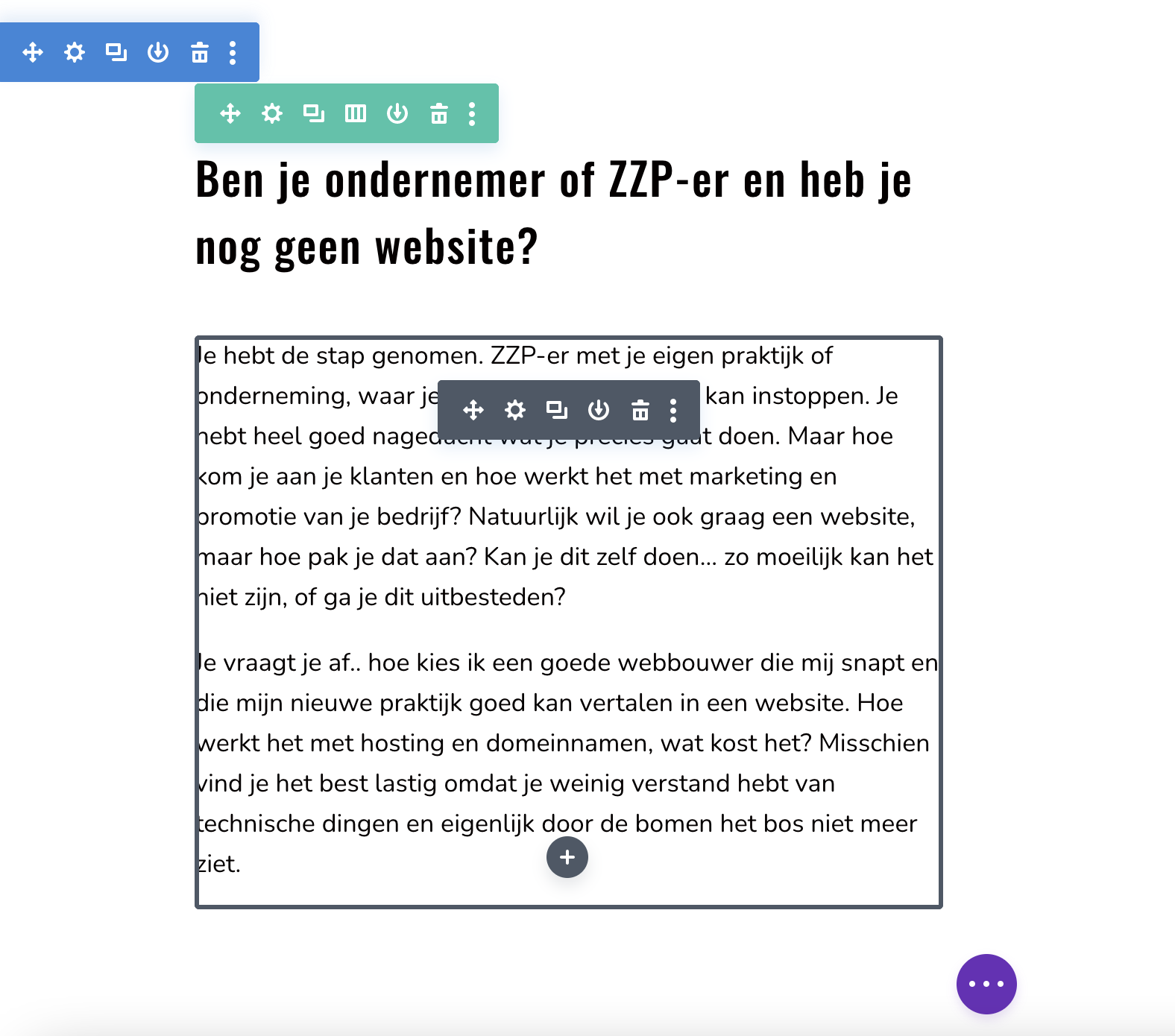

Nieuwe pagina maken
Als je een nieuwe pagina wilt toevoegen aan je website, dan ga je een “huidige” pagina cloonen. Hoe je dat doet, leg ik hieronder uit.
Nieuwe pagina toevoegen dmv cloonen
Ga bovenin de zwarte balk en klik op “nieuw” en kies in de dropdown voor “Pagina”. Er opent nu een pagina aan de achterzijde. Vul bij het bovenste veld de titel van de pagina in. Klik daarna op de paarse knop “De DIVI opbouwfunctie gebruiken” en er verschijnen 3 blokken op je scherm.
Blauw Blok (Build from scratch)
Paars Blok (Lay out kiezen)
Groen Blok (Clone bestaande pagina)
Kies het groene blok (Clone bestaande pagina). Je gaat nu een bestaande pagina clonen (of kopieeren ) in een lege pagina. Je ziet nu een overzicht van alle pagina’s en berichten die je al gemaakt hebt. Als dat veel pagina’s zijn, dan selecteer je “pagina’s” en kies je de pagina die je wilt clonen in je nieuwe pagina. Selecteer de pagina en DIVI kopieert de pagina. Je ziet nu de nieuwe pagina, met dezelfde opmaak en tekst staan. Je hoeft nu alleen de tekst aan te passen, de beelden aan te passen en als je tevreden bent op te slaan. Denk er aan om altijd eerst de module op te slaan en dan ook nog de pagina.
Daarna moet je je nieuwe pagina nog toevoegen aan je menu. Hoe het menu werkt, leg ik uit in hoofdstuk instellingen.
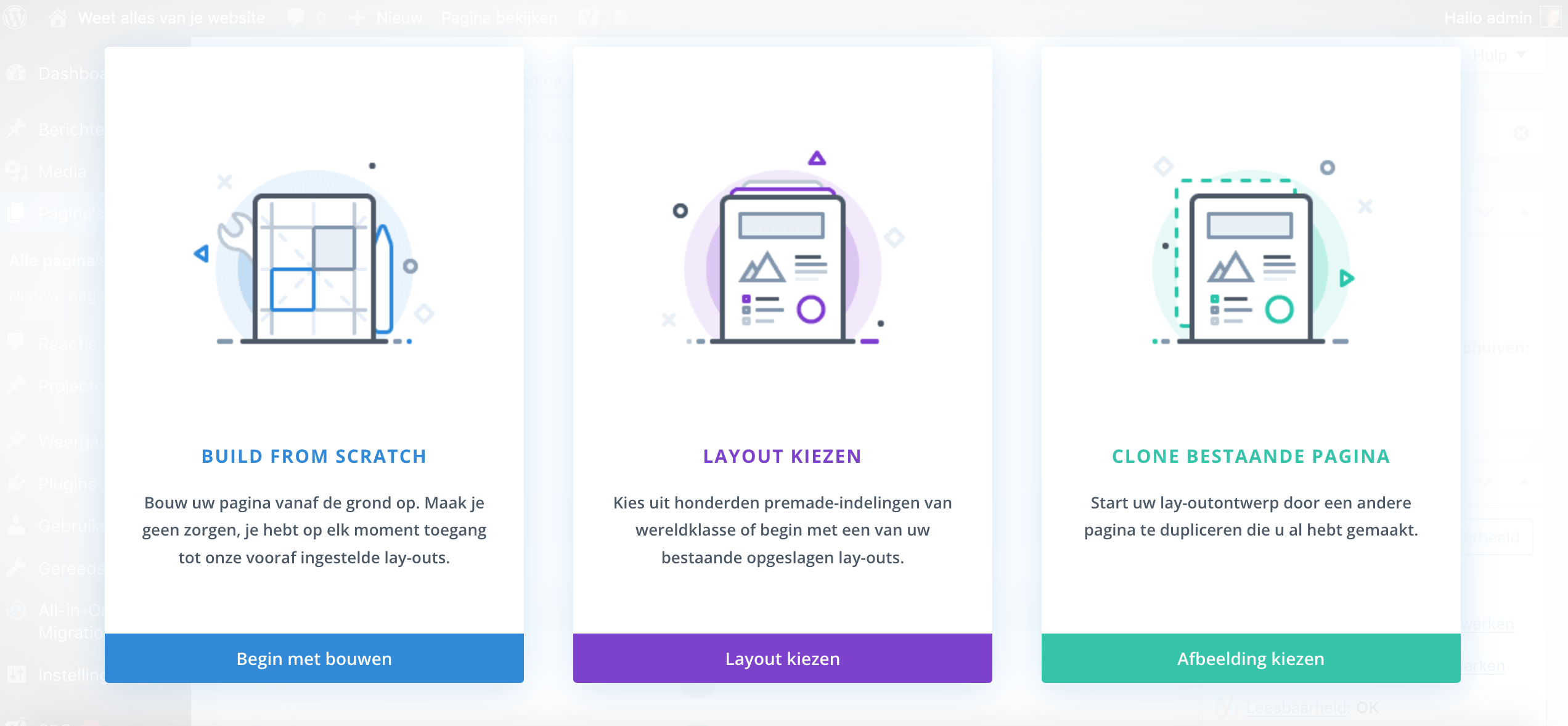
Tip
Als je een nieuwe pagina wilt maken, dan wil je ook de opmaak van je huidige website gebruiken in je pagina. Je kan dit doen door een huidige pagina te clonen in een nieuwe pagina, zo staan alle instellingen goed en hoef je alleen maar de tekst en de beelden aan te passen.
